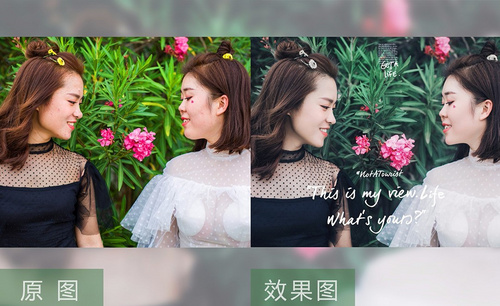PS-小清新干净通透摄影合成图文教程发布时间:2022年02月14日 08:01
虎课网为您提供摄影艺术版块下的PS-小清新干净通透摄影合成图文教程,本篇教程使用软件为PS(CC2018),难度等级为初级练习,下面开始学习这节课的内容吧!
本节课讲解 Photoshop(简称PS)软件 - 干净通透的小清新色调案例教学,同学们可以在下方评论区进行留言,老师会根据你们的问题进行回复,作业也可以在评论区进行提交。

课程核心知识点:学习快速加天空的修图思路,掌握画面明暗关系的调整。
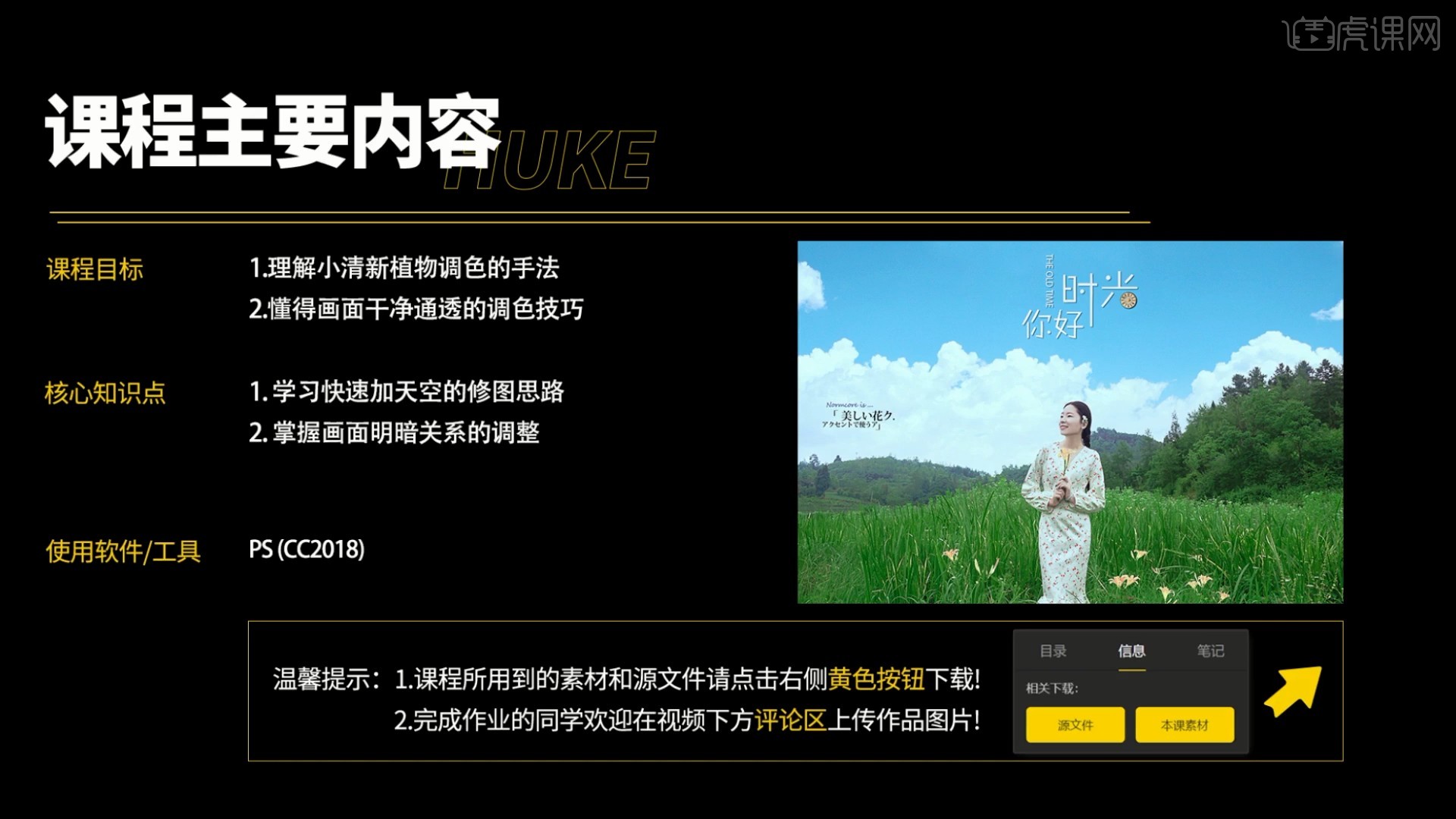
学完本课内容后,同学们可以根据下图作业布置,在视频下方提交作业图片,老师会一一解答。
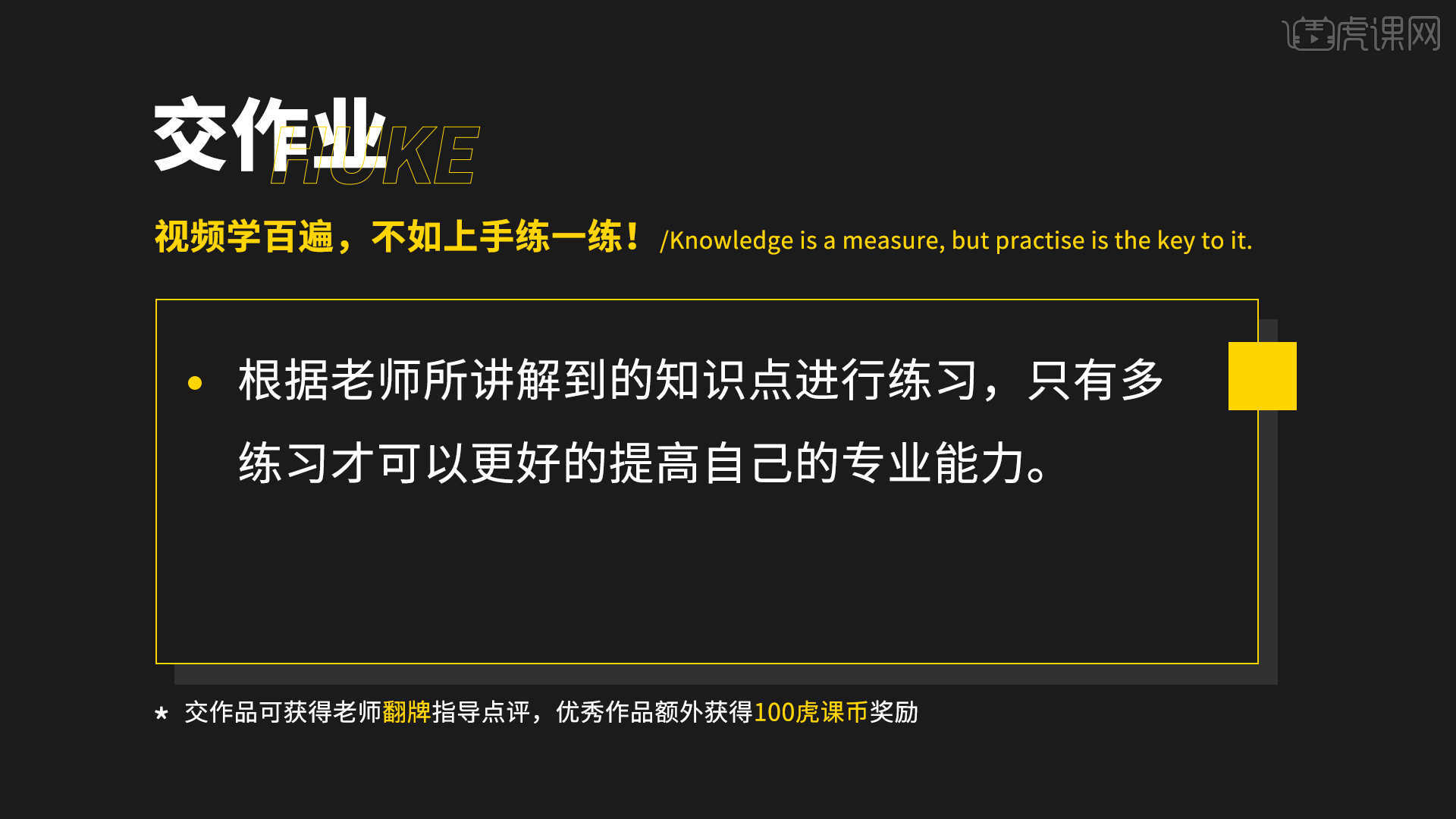
那我们开始今天的教程吧。
1.在PS中打开图片,先使用【Camera Raw滤镜】做调整,调整【基本】中的参数调整画面的明暗和色调,具体参数如图所示。
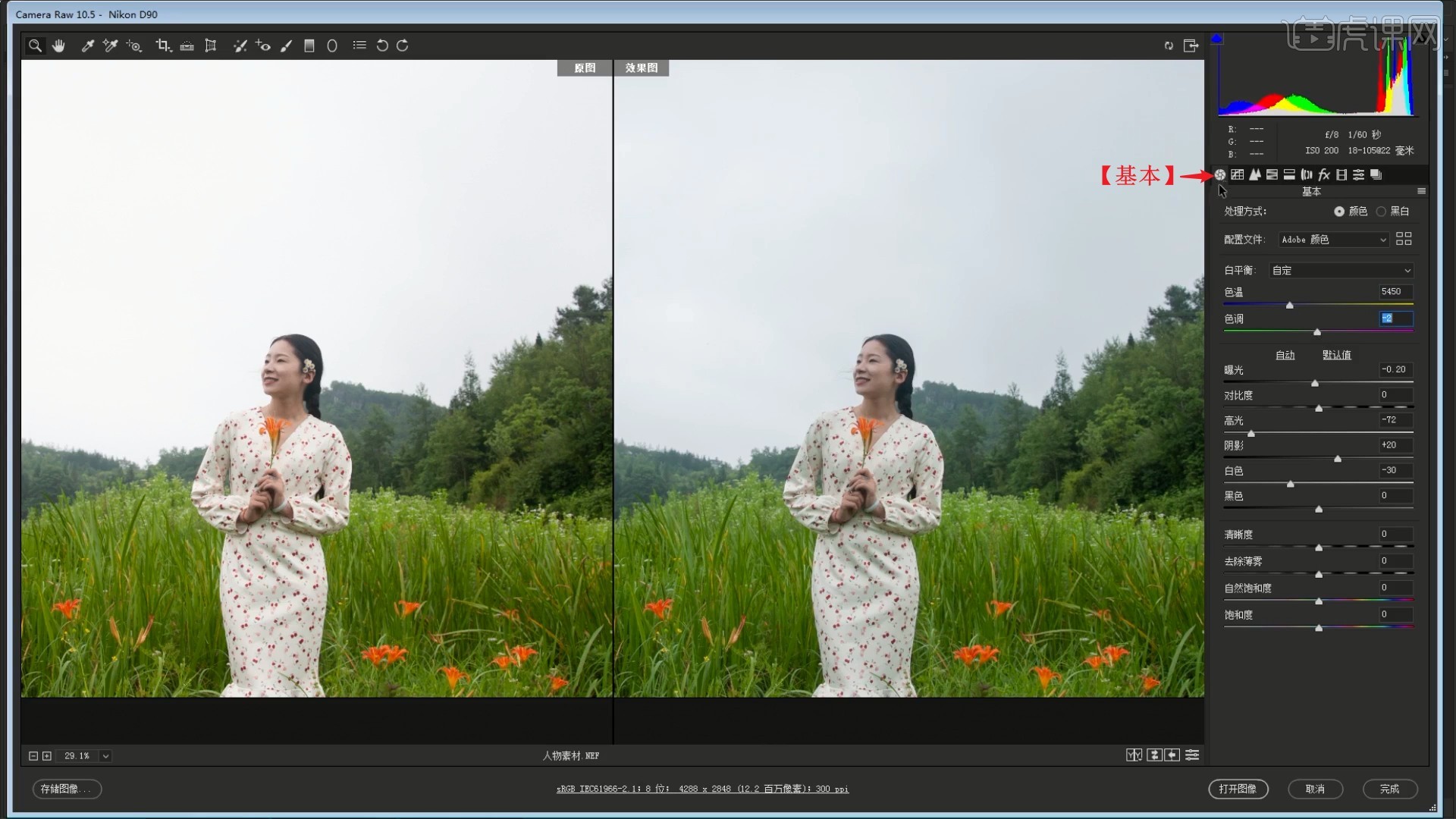
2.在【色调曲线】中调整高光为+15,亮调为-19,暗调为+41,如图所示。
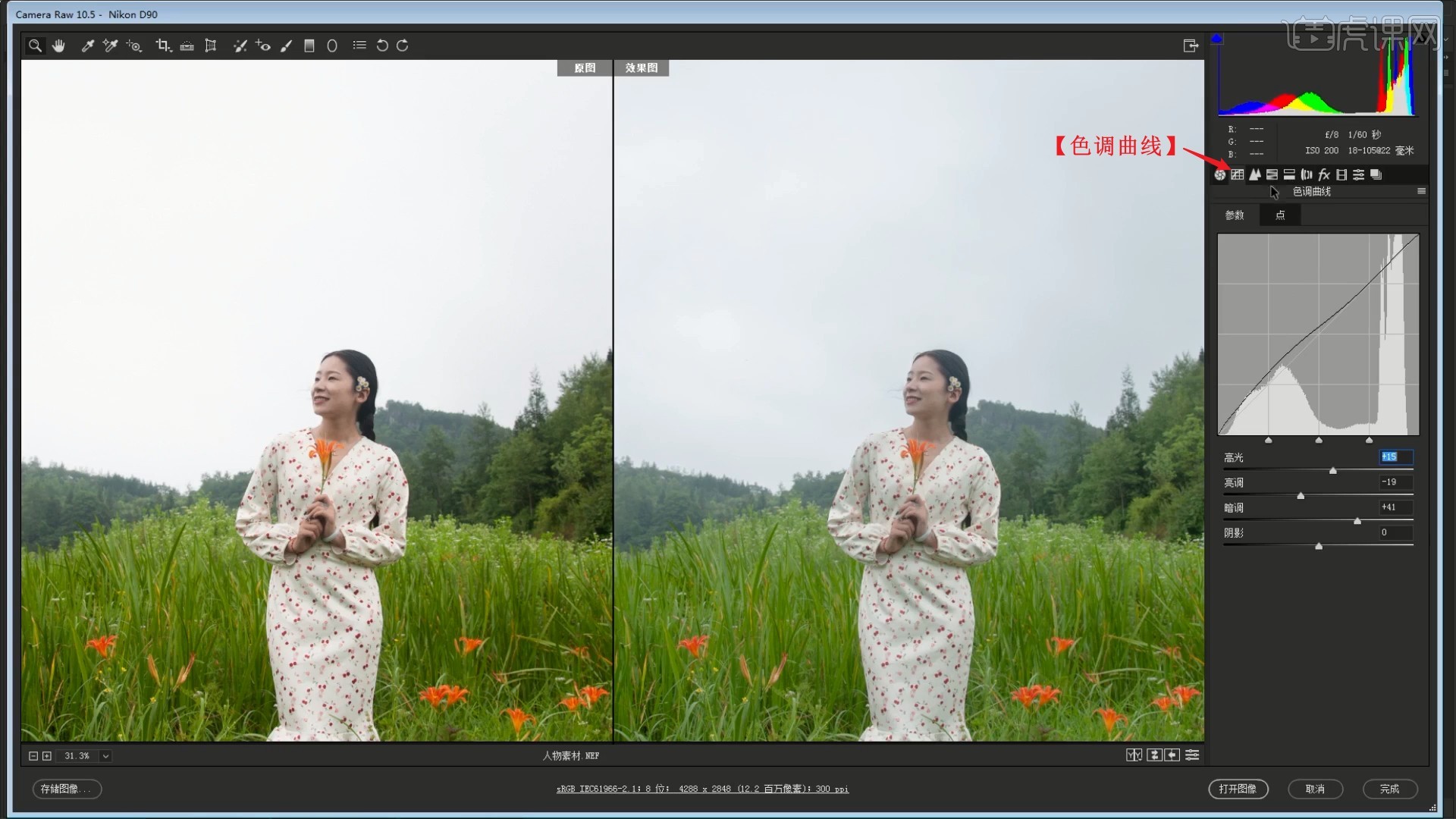
3.在【HSL调整】中调整各个颜色的色相、饱和度和明亮度,调整画面中各个颜色的偏色,具体可参考视频内老师的调整。
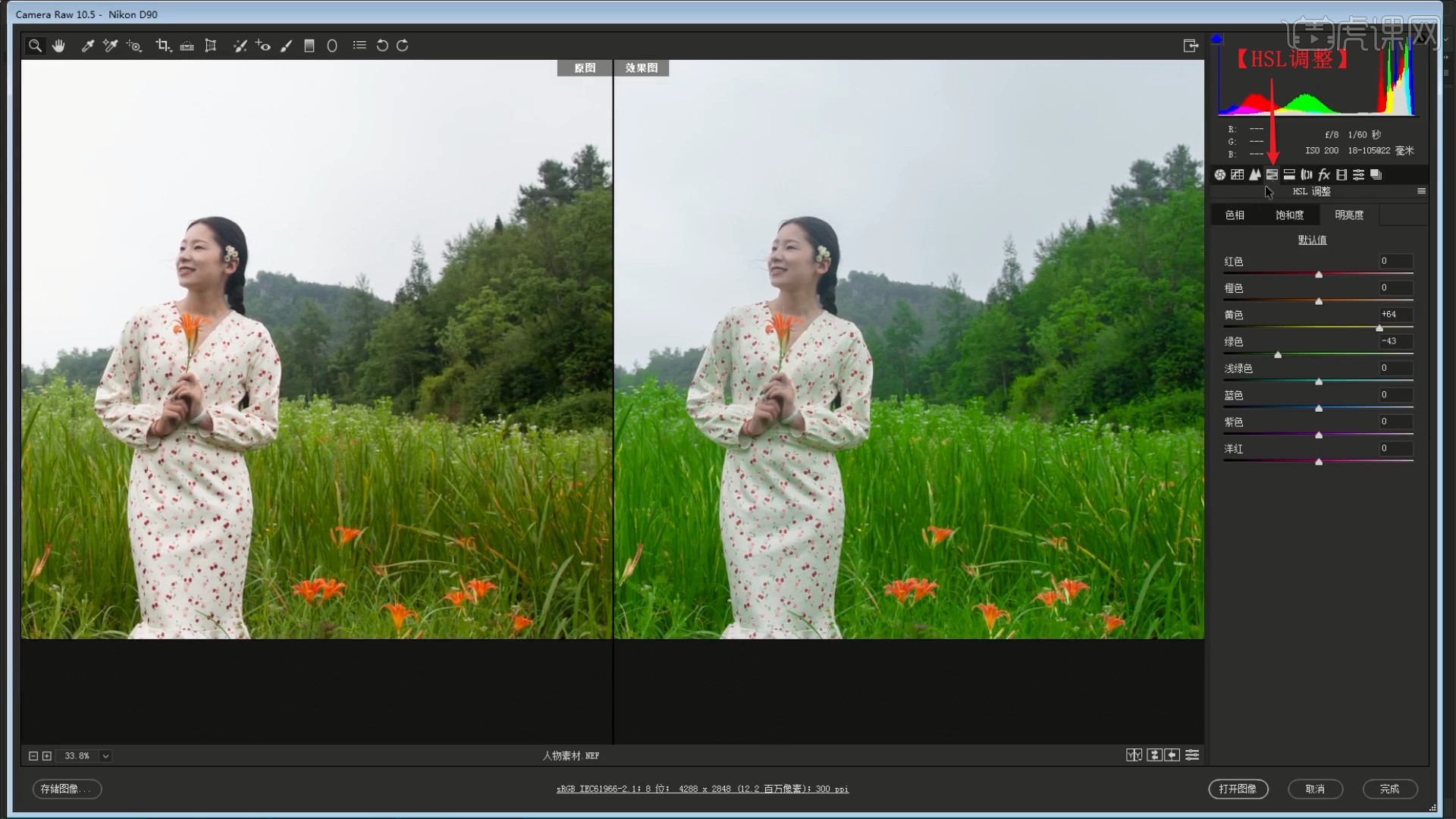
4.在【色调曲线】中调整RGB通道的曲线提亮画面,如图所示。

5.调整红色通道的曲线为暗部增加青色,高光添加红色,如图所示。
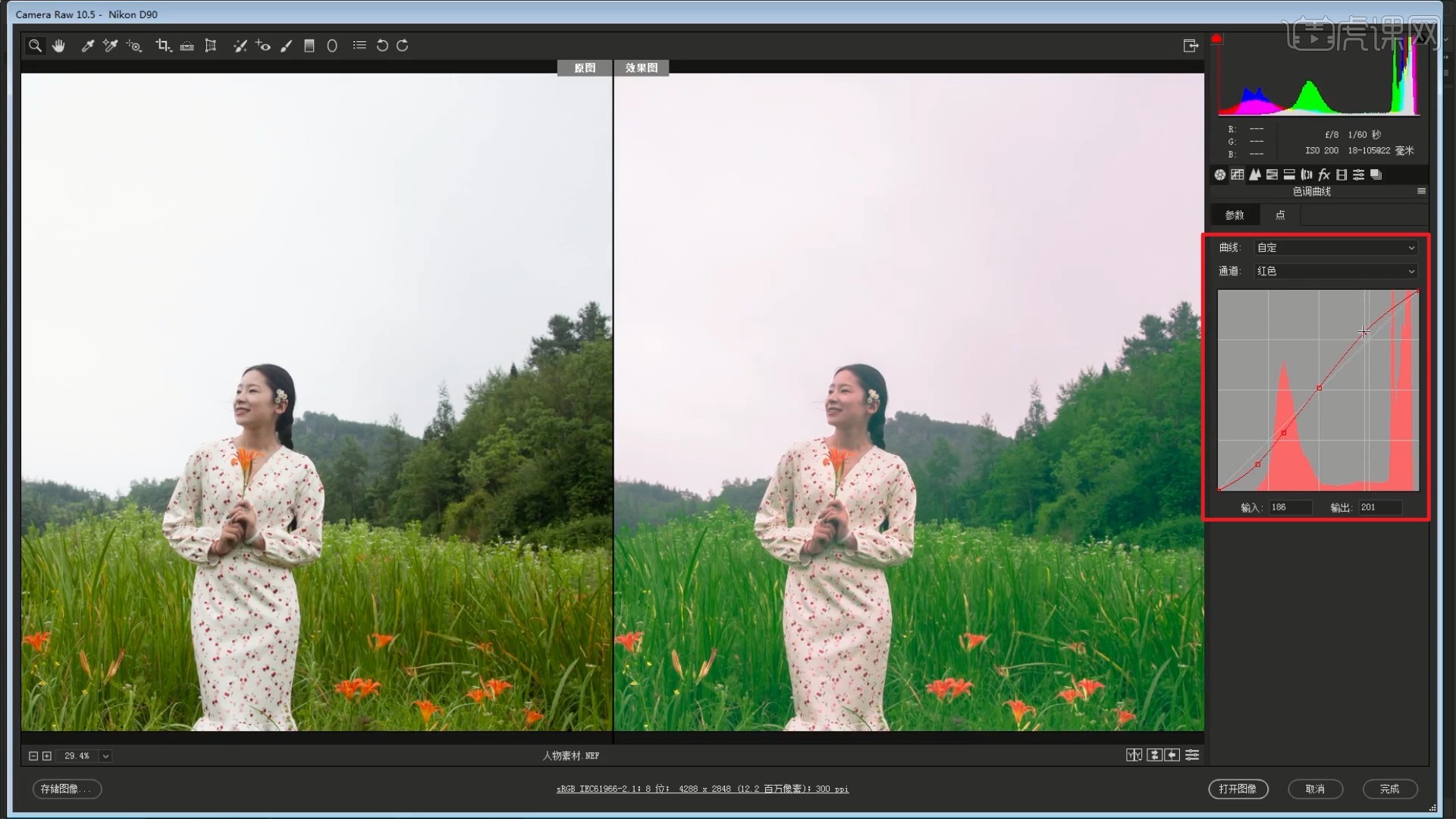
6.相同方法调整绿色和蓝色通道为“S”形,增大画面中的颜色对比,如图所示。
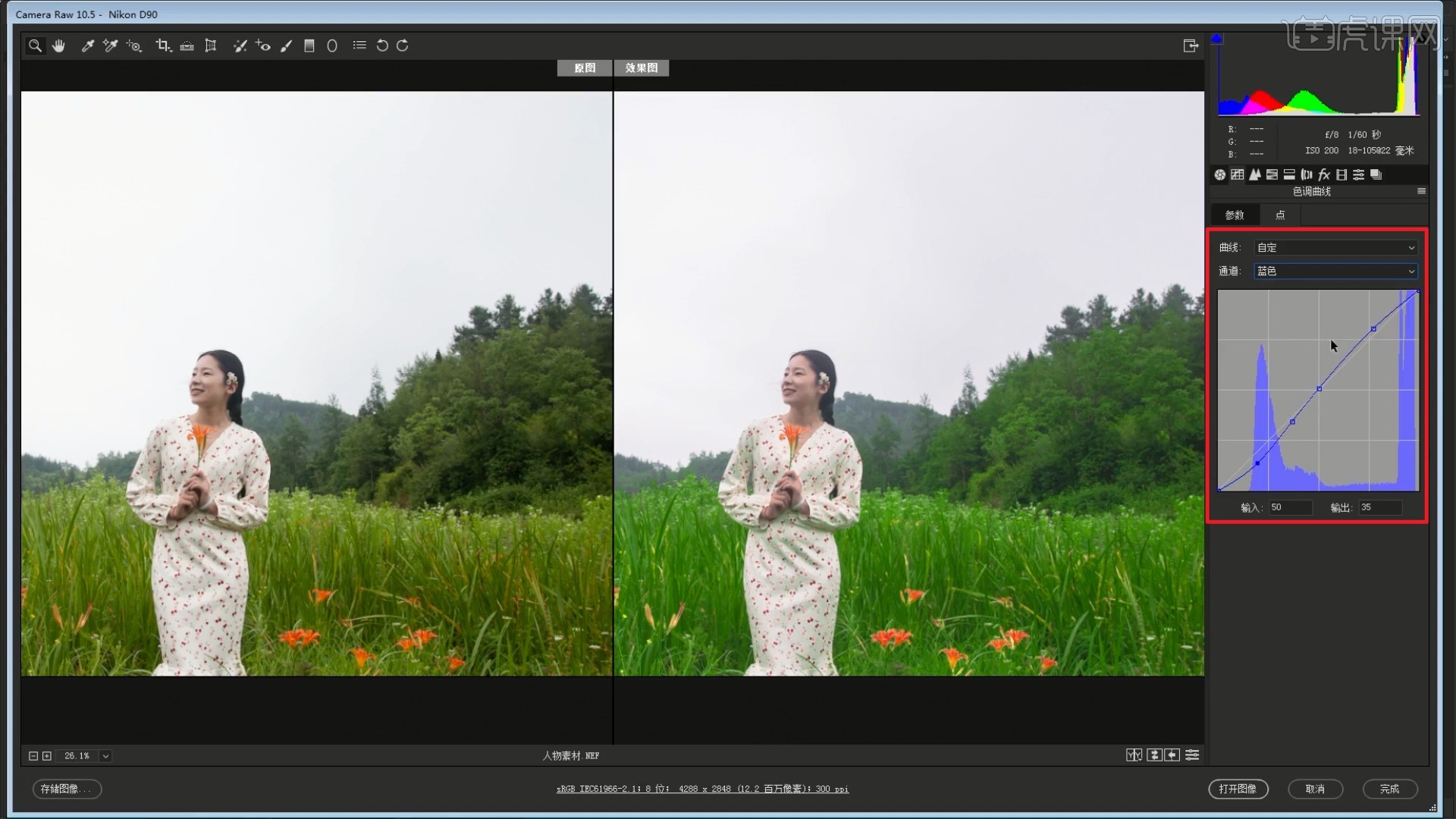
7.调整【校准】中的参数,校准画面的三原色,如图所示。
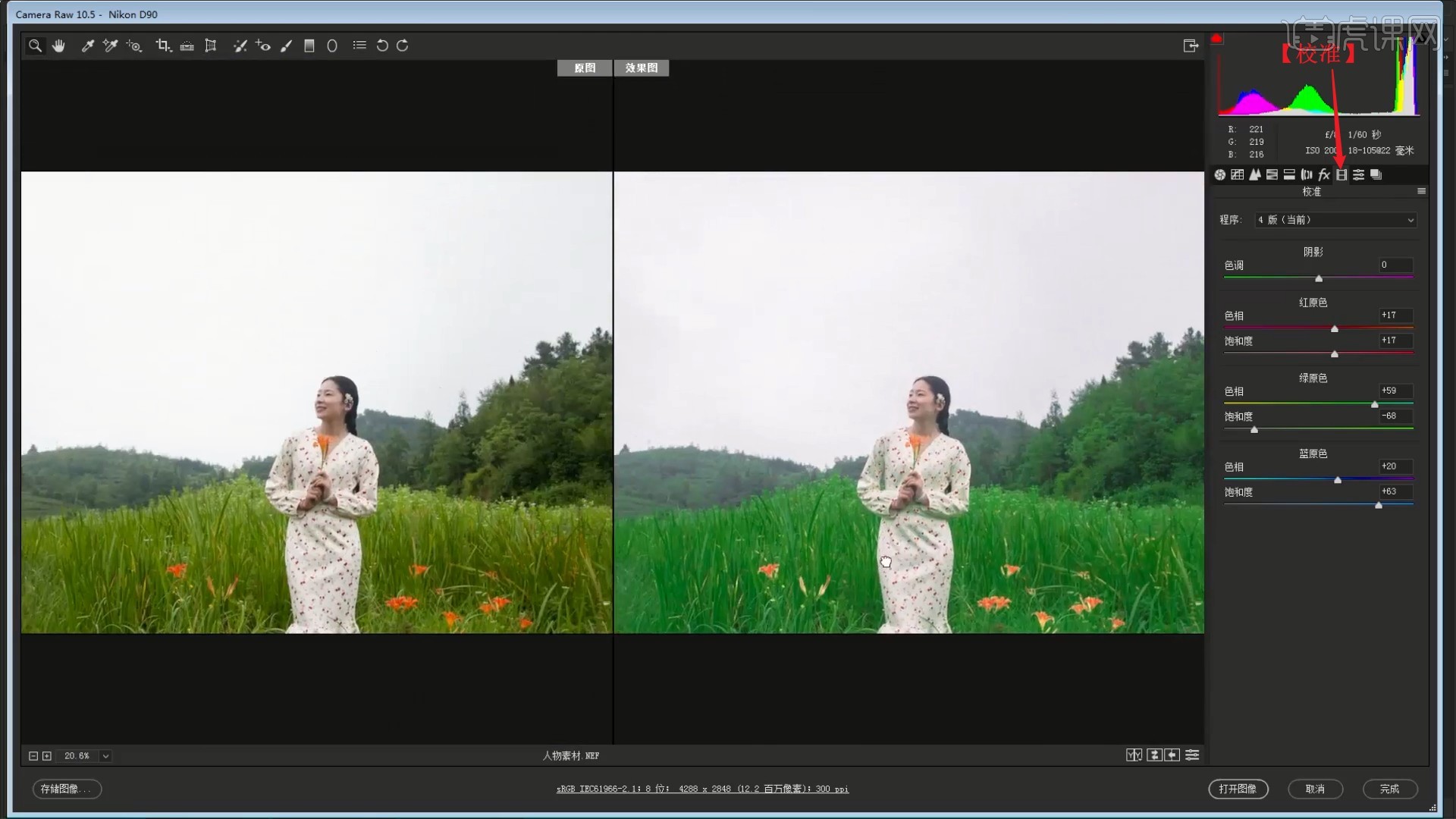
8.在【分离色调】中调整参数增加冷暖对比,如图所示。
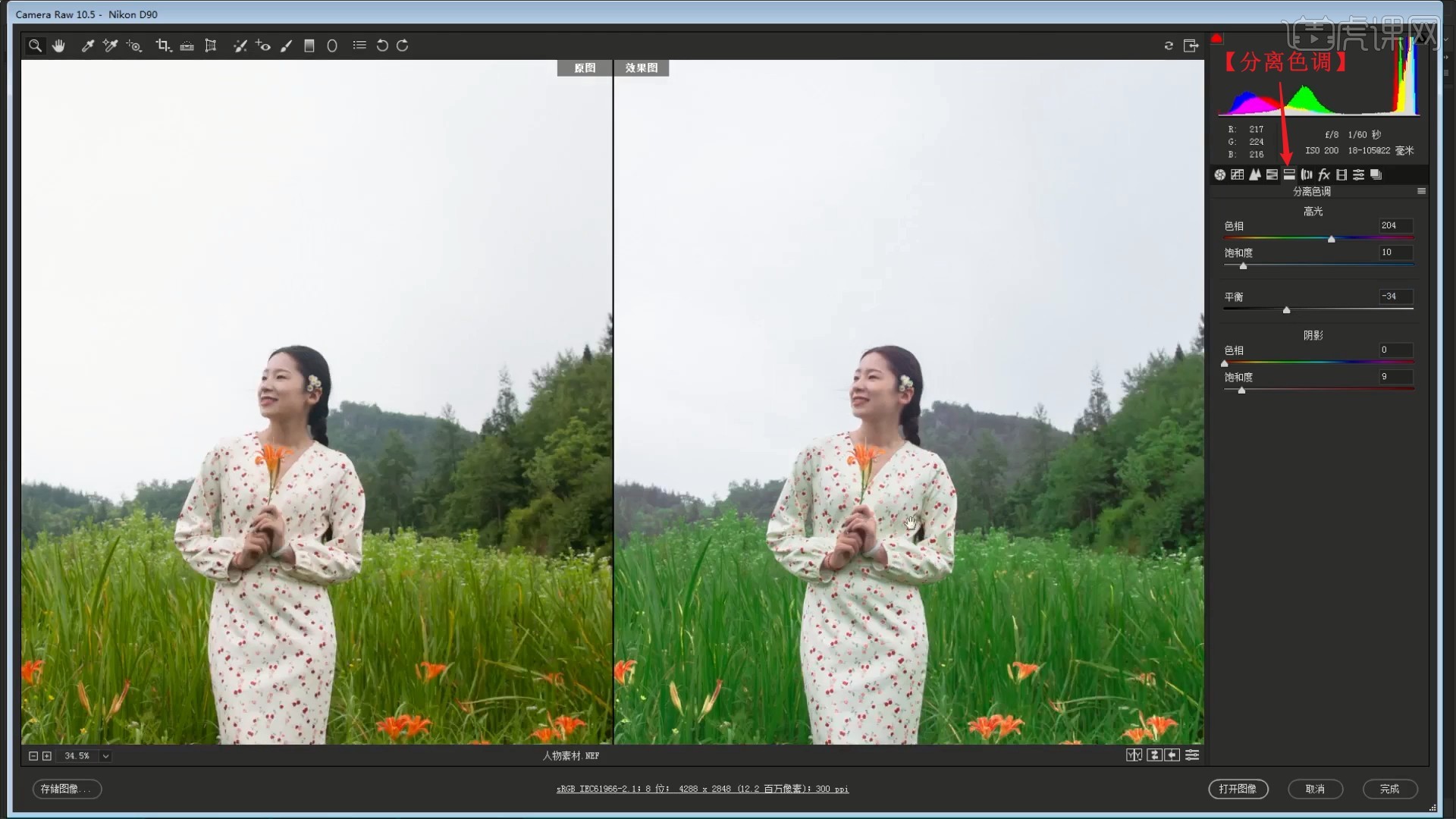
9.在【镜头校正】中勾选删除色差,取消勾选启用配置文件校正,点击【打开图像】使用滤镜,如图所示。
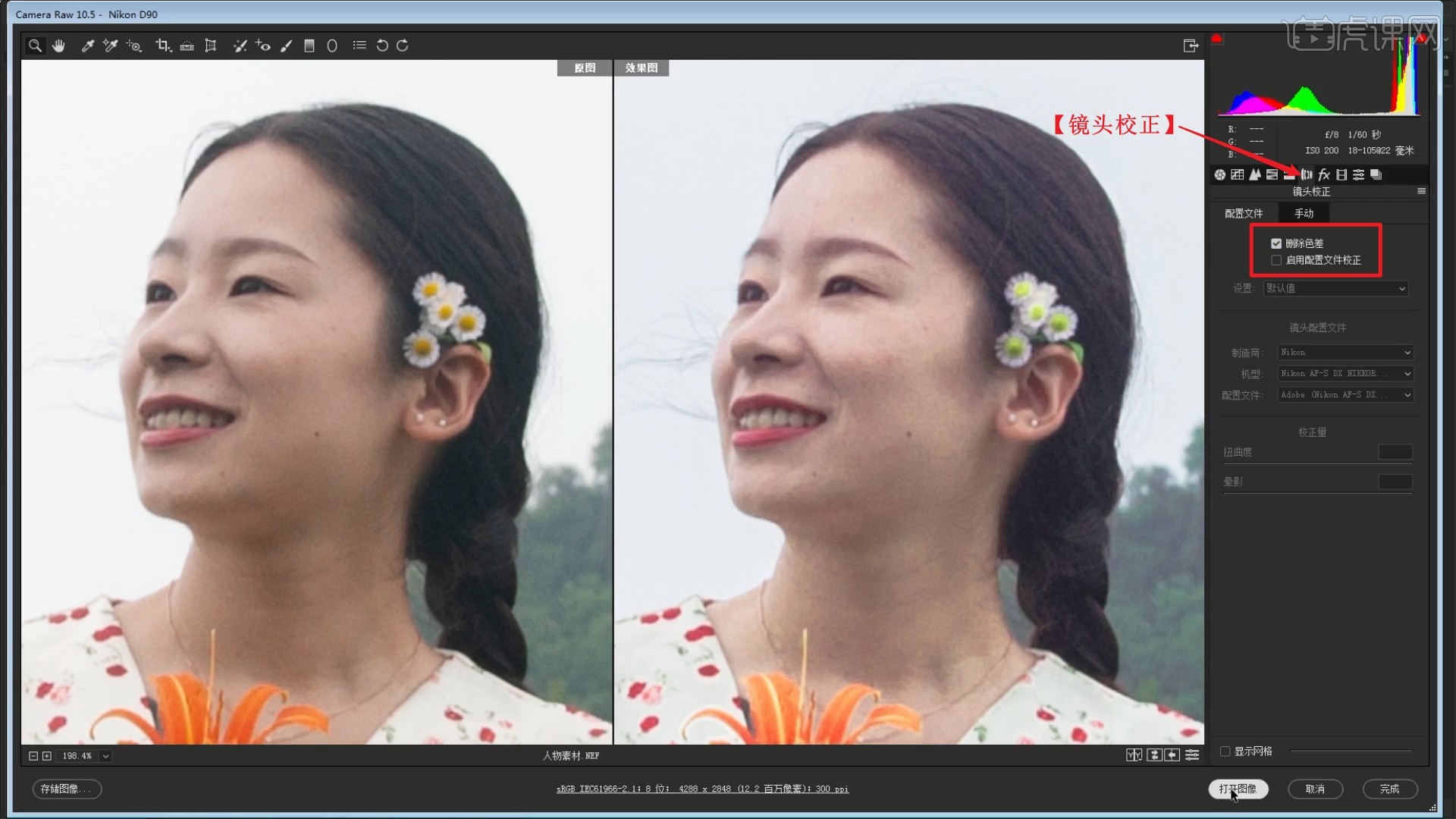
10.【新建图层】,使用【画笔工具 快捷键:B】吸取背景的绿色,涂抹后方的树枝增加颜色,使背景看上去更加干净,如图所示。
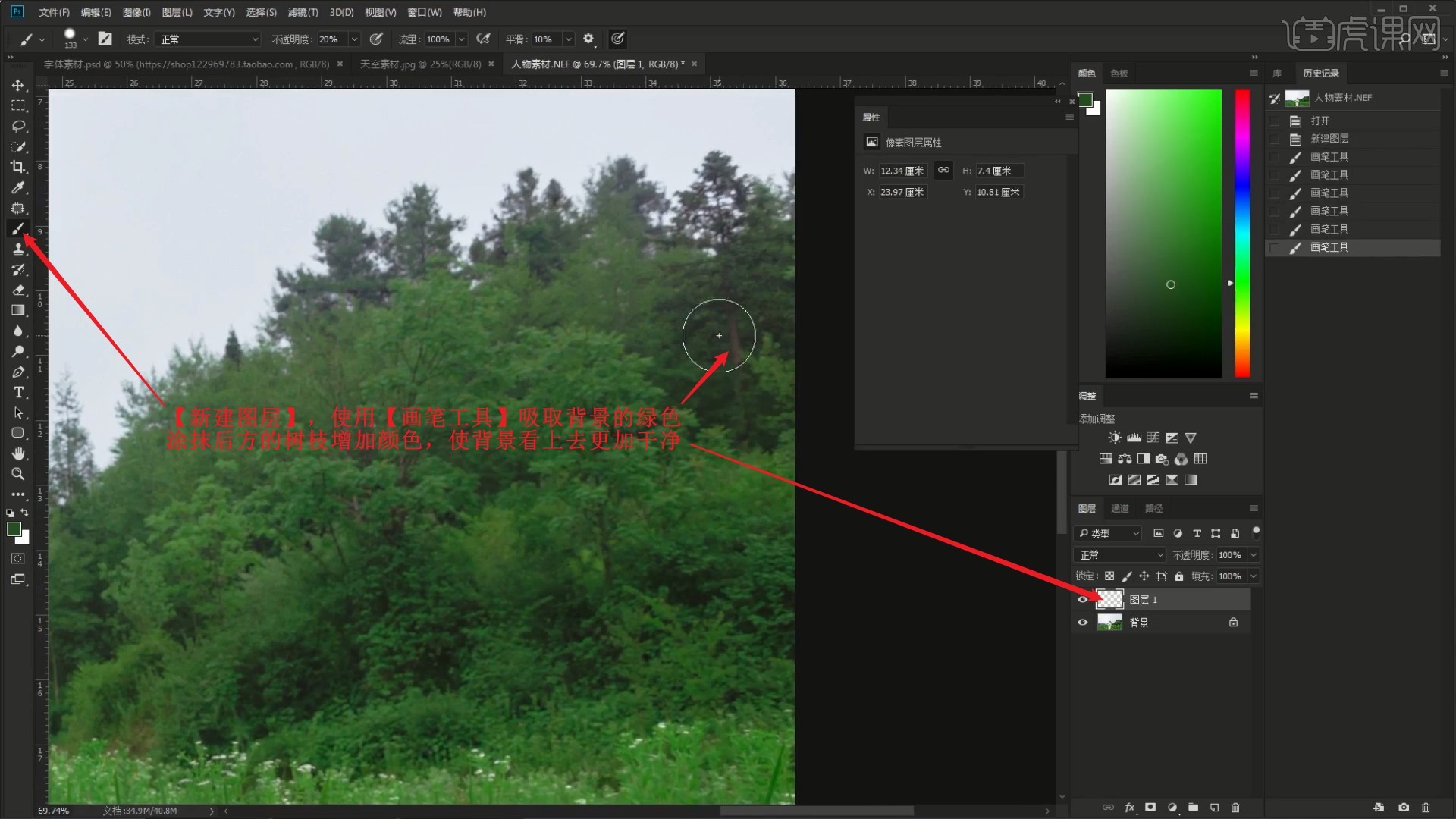
11.添加【可选颜色】,调整黄色和红色的参数,调整人物的肤色,如图所示。

12.使用【快速选择工具 快捷键:W】选中背景部分,【羽化选区 快捷键:Shift+F6】10像素,如图所示。

13.添加【色相/饱和度】,调整参数使其偏向绿色,使背景部分整体更加干净,如图所示。
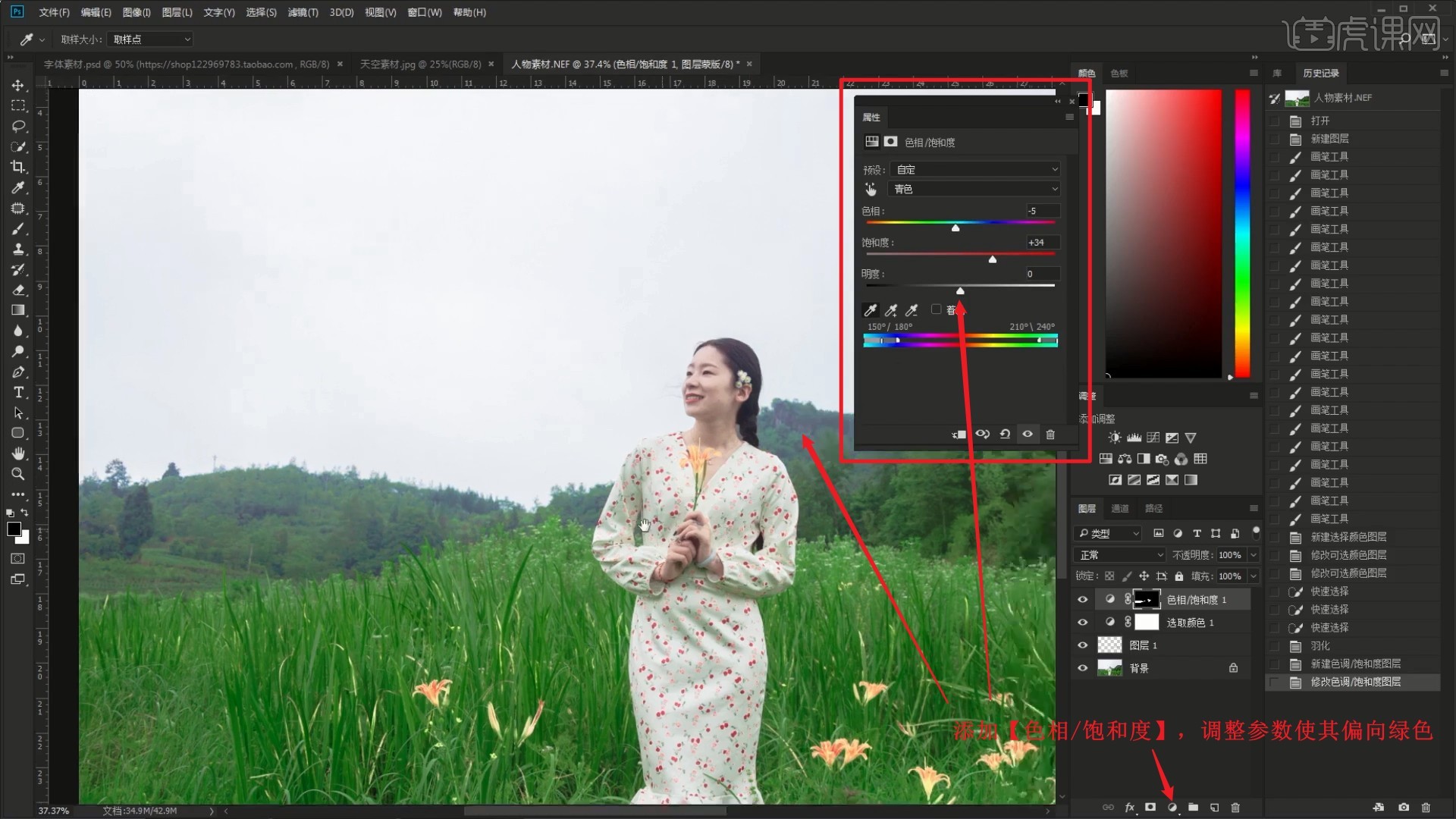
14.添加【可选颜色】,颜色选择黑色,调整黑色为+12%,【蒙版反向 快捷键:Ctrl+I】,使用【画笔工具】选择白色涂抹人物的头发、眉毛等单独加强黑色,如图所示。
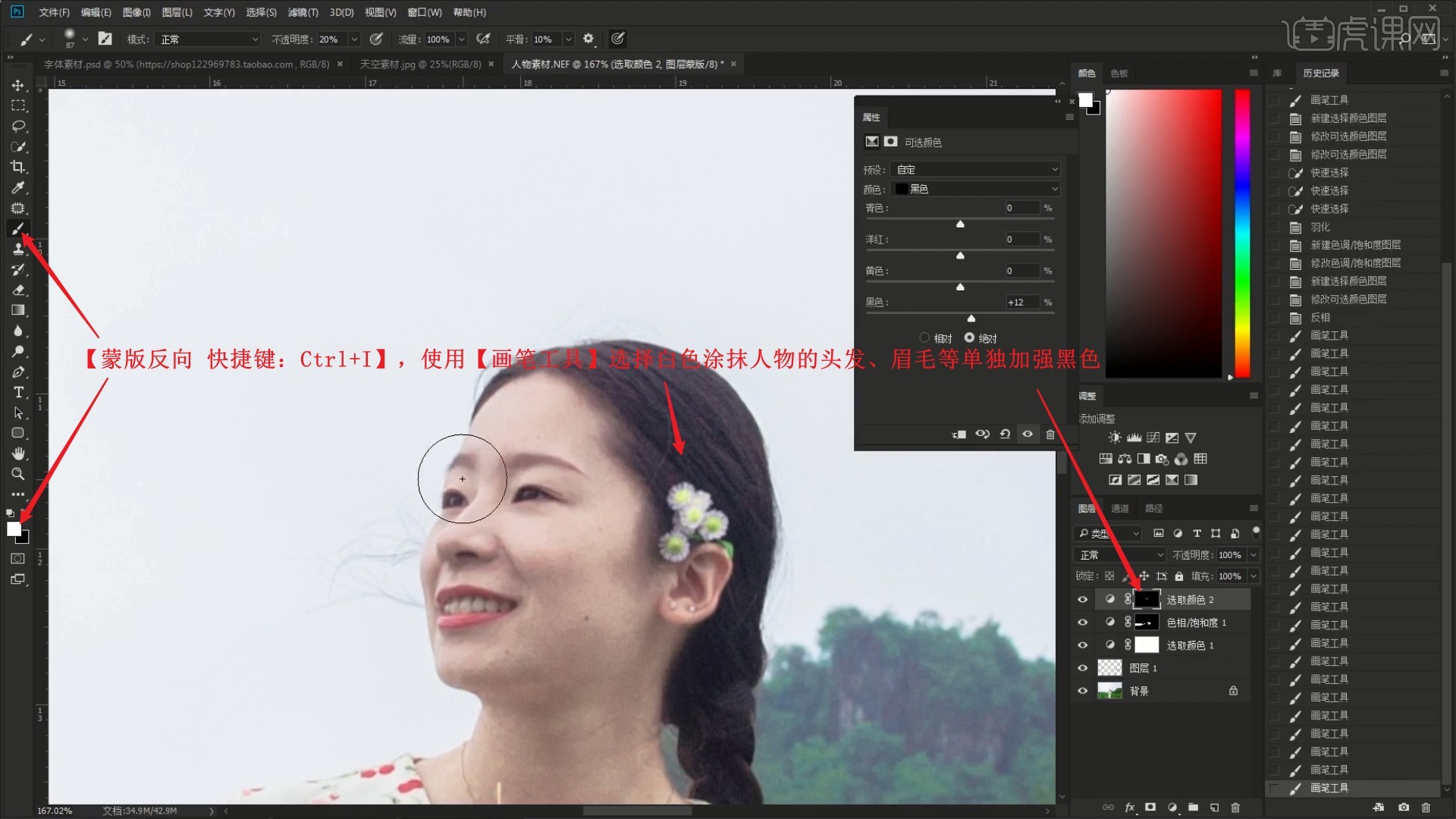
15.【盖印图层 快捷键:Ctrl+Shift+Alt+E】,使用【色彩范围 快捷键:Alt+S~C】选中天空部分,颜色容差为12,如图所示。
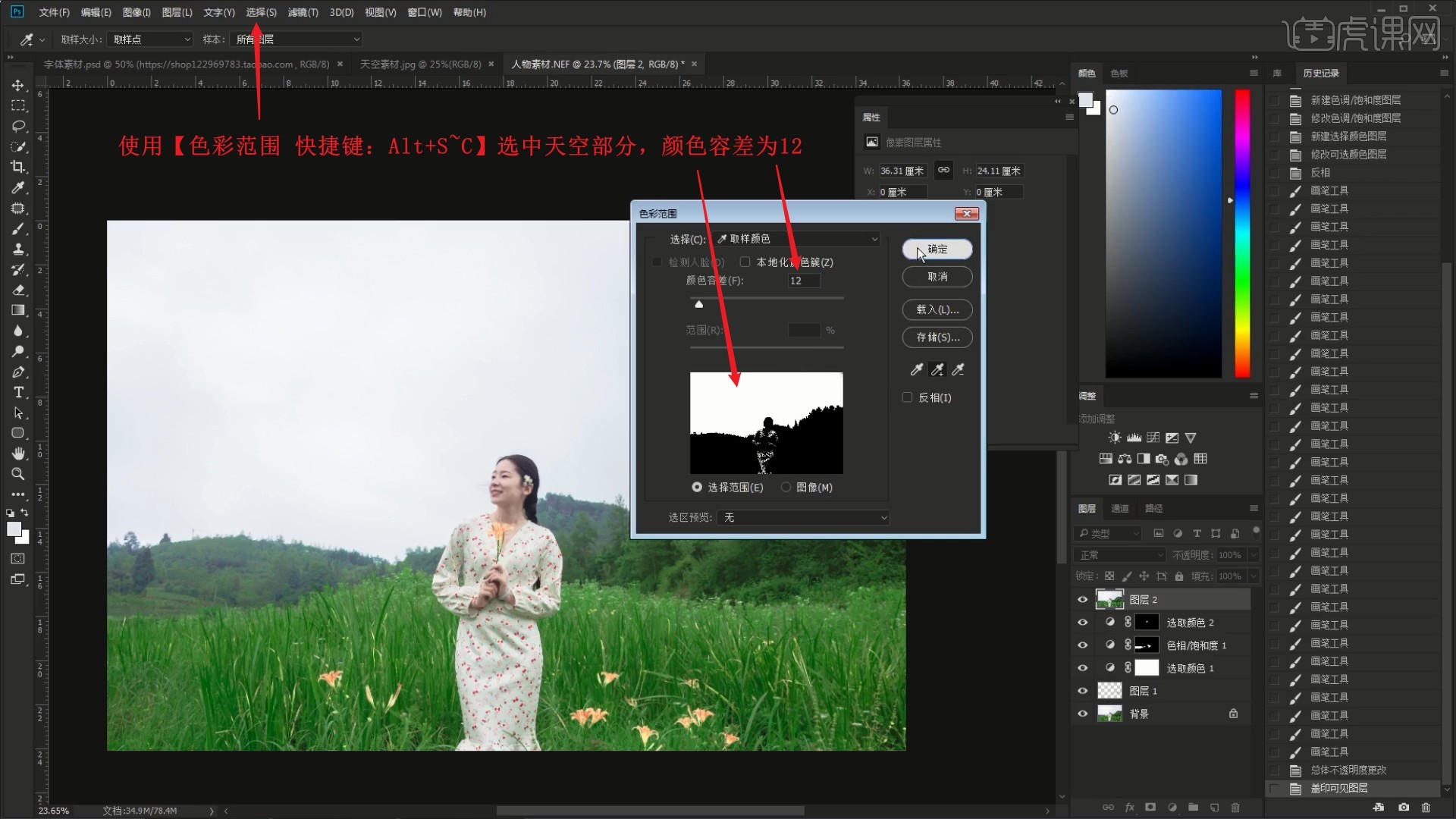
16.【羽化选区】2像素,【复制图层】,拖入天空素材,【创建剪切蒙版 快捷键:Ctrl+Alt+G】,【自由变换 快捷键:Ctrl+T】调整天空图片,替换天空,如图所示。

17.添加【蒙版】,使用【渐变工具】选择黑色-透明渐变,自下往上拉出渐变,使天空更加自然,如图所示。
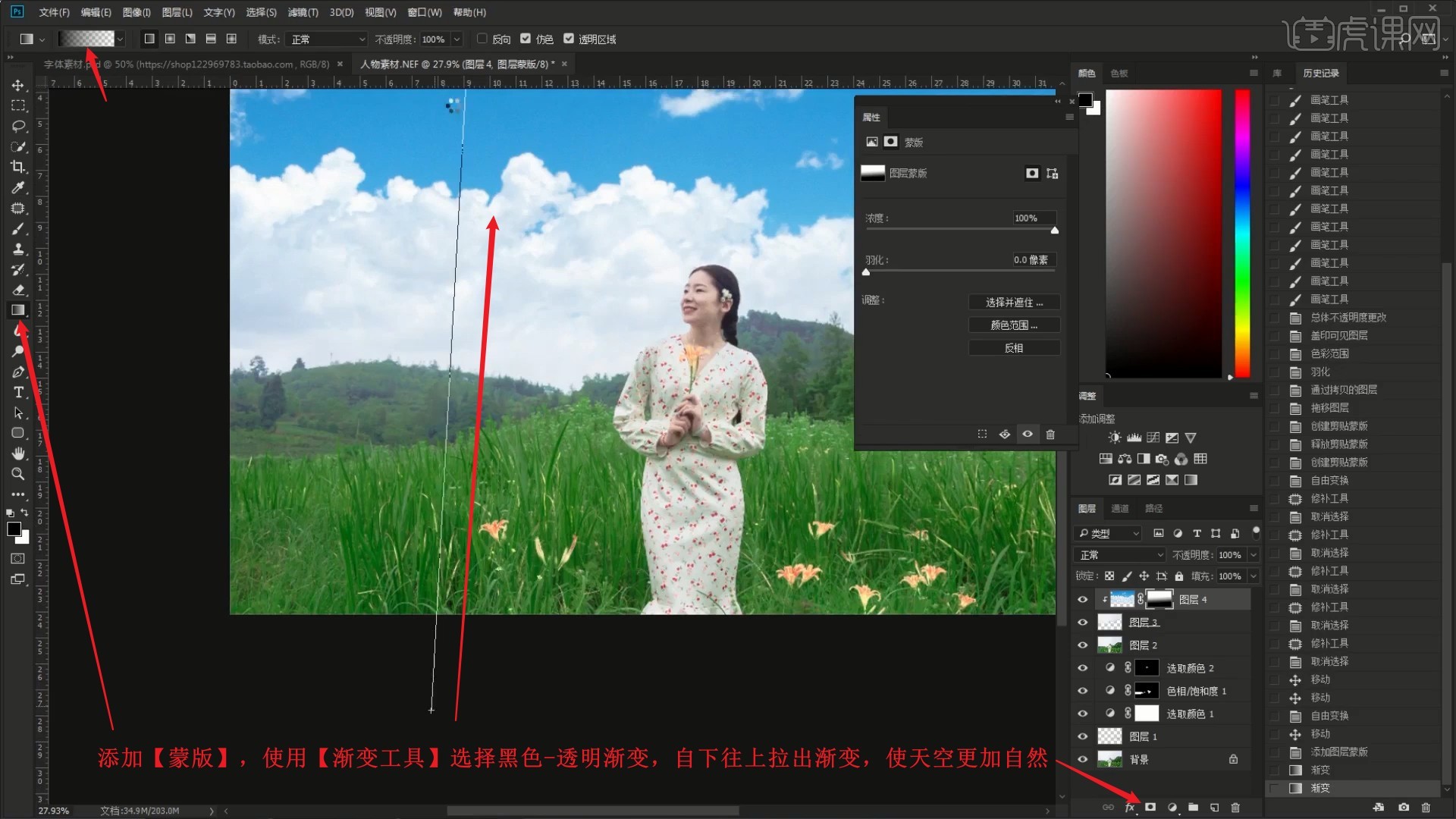
18.添加【色相/饱和度】并【创建剪切蒙版】,调整色相为-5,调整天空的颜色,如图所示。

19.添加【曲线】,下拉RGB通道的曲线压暗暗部,下移红色通道的右端点,在高光增加青色,如图所示。

20.左移蓝色通道的右端点,在高光增加蓝色,然后添加【可选颜色】并调整各个颜色的参数,使皮肤颜色更加干净,如图所示。

21.在天空图层上使用【修补工具 快捷键:J】和【仿制图章工具 快捷键:S】修去天空多余的云,如图所示。

22.降低曲线图层的不透明度至80%,【盖印图层】,选择【滤镜-其他-高反差保留】,半径为5像素,设置【混合模式-叠加】,如图所示。

23.【盖印图层】,使用【修补工具】修去人物皮肤的瑕疵,如图所示。

24.【重命名】此图层为低频,【复制图层】并【重命名】为高频,在低频图层上选择【滤镜-模糊-高斯模糊】做模糊,半径为2像素,如图所示。

25.在高频图层上选择【图像-应用图像】,图层选择低频,混合选择减去,缩放为2,补偿值为128,如图所示。

26.设置【混合模式-线性光】,在低频图层上选择【滤镜-Imagenomic-Portraiture】,预设选择平滑:中等,使用【+吸管】吸取人物的皮肤,点击【确定】进行磨皮,如图所示。

27.【盖印图层】,使用【混合器画笔工具】修理人物的皮肤,如图所示。

28.使用【加深工具】和【减淡工具】加深或减淡人物的脸部轮廓、牙齿、面部高光等,如图所示。
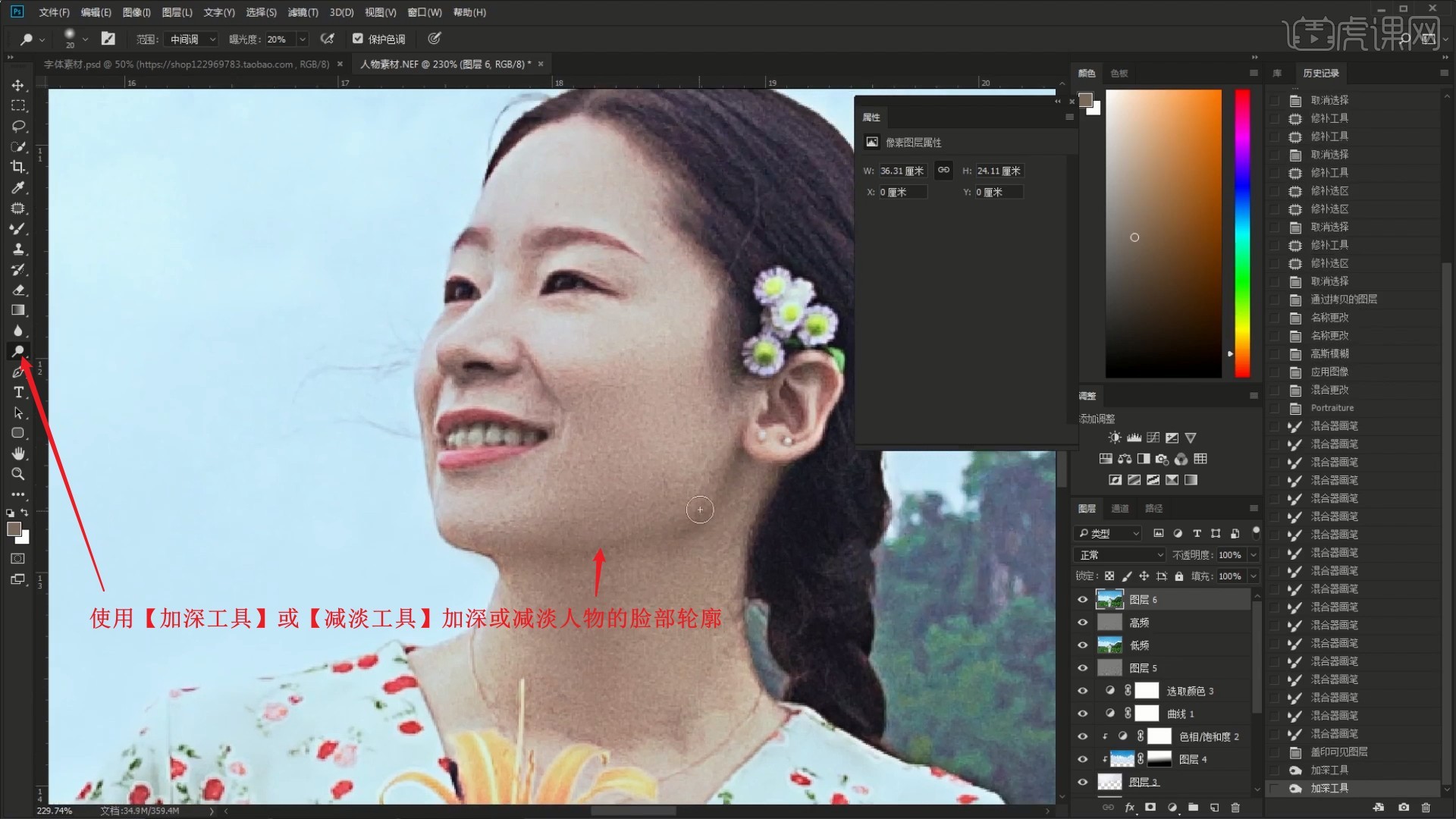
29.【液化 快捷键:Ctrl+Shift+X】推动调整人物的脸部和身体,例如收小脸颊、手臂等,具体可参考视频内老师的调整。

30.添加【色彩平衡】,调整参数来调整高光、中间调和阴影的偏色,如图所示。

31.将文字素材拖入,使用【矩形选框工具 快捷键:M】选中部分文字并【自由变换】调整位置,即可完成制作,如图所示。

32.回顾本节课所讲解到的内容,同学们可以在下方评论区进行留言,老师会根据你们的问题进行回复。
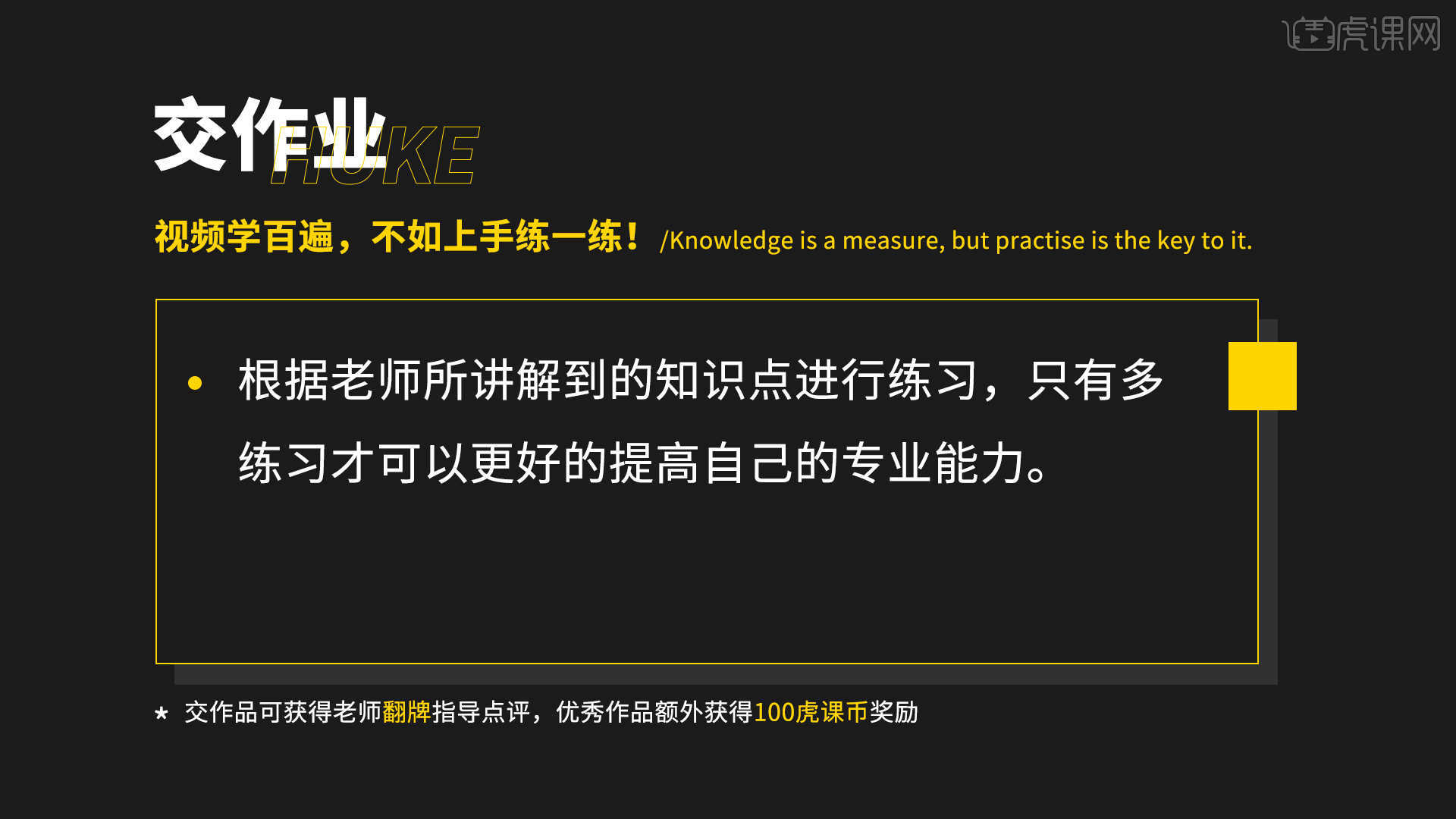
33.最终效果如图所示,视频学百遍,不如上手练一练!你学会了吗?

以上就是PS-小清新干净通透摄影合成图文教程的全部内容了,你也可以点击下方的视频教程链接查看本节课的视频教程内容,虎课网每天可以免费学一课,千万不要错过哦!